
Termina el año y toca hacer balance. En 2017 han pasado muchas cosas en nuestro país. Y seguramente también muchas otras en tu vida. Y Facebook lo sabe. Si usas esta red social a menudo, debes saber que a estas horas ya está disponible tu vídeo del año 2017.
Hablamos de Year In Review 2017, la tradicional compilación de fotos, datos y fechas que suele hacer Facebook. Un vídeo con música que te recuerda quiénes son tus amigos, cuáles son las fotos que has compartido y qué publicaciones tuyas han tenido más éxito entre aquellos que te siguen.
¿Estás preparado para ver lo que ha sido de tu 2017 en Facebook? Te damos todas las instrucciones y enlaces a continuación. En un abrir y cerrar de ojos lo tendrás.
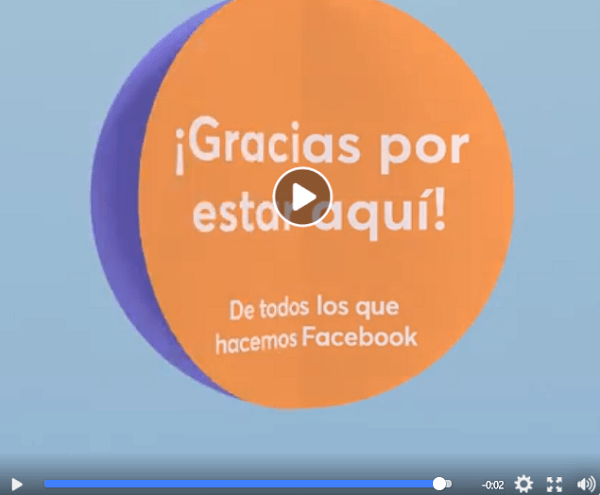
Ya puedes crear tu vídeo del año 2017 en Facebook
En realidad el vídeo ya está hecho. Pero tienes que activarlo. Lo más probable es que nada más abrir Facebook te aparezca un aviso de que ya puedes crear tu vídeo del año 2017. Pero si no es así, que también puede ocurrir, vamos a proporcionarte el enlace que necesitas.
1. Lo primero que tienes que hacer es acceder a este enlace: https://www.facebook.com/yearinreview. Es el que te llevará directamente a la página de Year In Review o tu vídeo del año 2017 en Facebook.
2. No tienes que hacer nada. Facebook te proporcionará un vídeo creado de manera automática con las fotos más importantes de tu año 2017. Nada más acceder a esta página, verás el siguiente texto, que explica qué tipo de resumen te espera: «Fulanito, estos son algunos recuerdos de lo que tus amigos y tu familia habéis compartido durante el 2017. De todos los que hacemos Facebook, esperamos que este vídeo refleje cuánto te quieren y cuidan las personas que te rodean.»
3. En la parte derecha de la página tendrás el vídeo. Para verlo, simplemente pulsa en el botón de Reproducir. Solo tienes que darle al Play. Verás, con música de fondo, algunas imágenes de los nuevos amigos que has hecho en 2017, los recuerdos más bonitos (con la fecha debajo) y las personas con las que más cosas has compartido.
4. Debes tener claro que la selección que ha hecho Facebook es aleatoria. Esto significa que algunas imágenes pueden no coincidir con tus gustos, emociones y acontecimientos más importantes. Es justo por esa razón que podrás modificar el vídeo a tu antojo.
Cosas interesantes sobre tu 2017 en Facebook
Facebook también te ofrecerá información sobre cómo ha sido tu 2017 en cifras. Si te deslizas un poco más abajo, tendrás un resumen de todos los amigos nuevos que has hecho en 2017, con algunas fotos (un total de nueve, como máximo).
También sabrás cuántas veces han reaccionado tus amigos a las publicaciones que has hecho en Facebook. Y podrás comprobar cuáles son tus mejores fans. Aunque más o menos tengas una idea de quiénes son los amigos que más responden a lo que publicas, aquí lo verás en cifras. Y sabrás cuántos me gusta, corazones u otras reacciones te han entregado a lo largo del año.
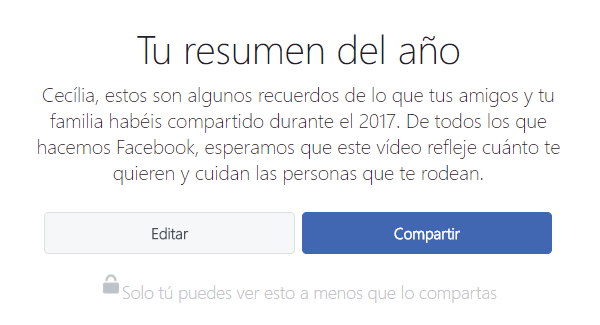
Cómo modificar tu resumen del año 2017 en Facebook
Ya te hemos dicho que tu vídeo resumen del año 2017 en Facebook se puede modificar. Aunque sea un poco. Sí, Facebook nos ofrece la posibilidad de añadir aquellas fotos que realmente son importantes para ti. Para modificar el vídeo, haz lo siguiente:
1. Accede a https://www.facebook.com/yearinreview. En la sección derecha de la página tienes el vídeo, pero en la izquierda están las opciones para modificarlo. Lo único que tienes que hacer es pulsar en el botón de Editar.
2. A continuación, podrás editar unas cuantas fotos. La de presentación, la que aparece bajo la frase «No han sido solo 365 días» y elegir la foto de hasta cuatro amigos nuevos. Si las que aparecen no te convencen del todo, puedes pulsar sobre el icono del lápiz para modificarlas.
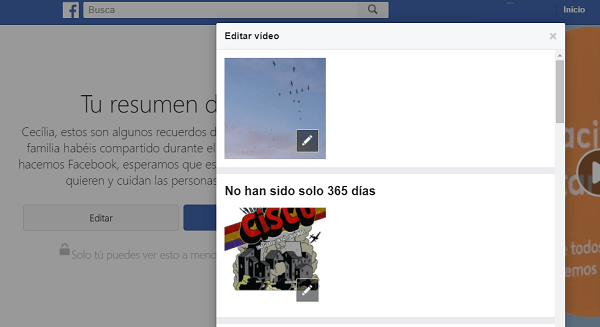
3. Luego podrás elegir una publicación que te guste, más imágenes y las fotos de tus amigos, que son los que aparecen justo al final. Cuando hayas terminado, pulsa en Siguiente.
4. Ahora ya podrás publicar. Te en cuenta que si no quieres publicar el vídeo, tampoco podrás incluir las modificaciones que hayas elegido.
5. Si quieres añadir los cambios, pero no quieres hacer público el vídeo, pulsa en la pestaña Amigos para elegir con quién quieres compartir la publicación. Elige «Solo yo» y dale al botón de Publicar.




